Sanal makine yapılandırması yüklenirken Hyper-V hatayla karşılaştı
Hyper-V'de(Hyper-V) bir sanal makineyi içe aktarırken , sanal makine yapılandırma hatası yüklenirken Hyper-V bir hatayla karşılaştıysanız(Hyper-V encountered an error while loading the virtual machine configuration) , bu ipuçlarını ve püf noktalarını kullanarak bunu nasıl düzeltebileceğiniz aşağıda açıklanmıştır. Bu hata, çoğunlukla, bilgisayarınızda bulunan aynı sanal makineyi içe aktardığınızda oluşur.
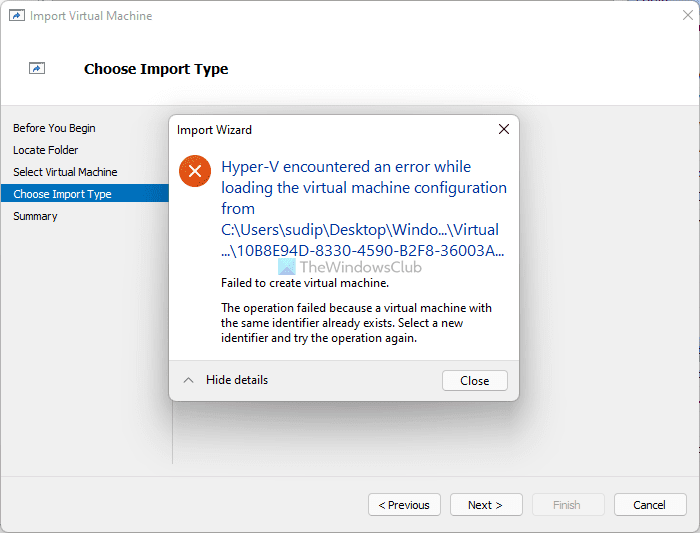
Tüm hata mesajı şöyle bir şey söylüyor:
Hyper-V encountered an error while loading the virtual machine configuration from [a-location]
Failed to create virtual machine.
The operating failed because a virtual machine with the same identifier already exists. Select a new identifier and try the operating again.
Hyper-V , bilgisayarınızdaki sanal makineleri dışa ve içe aktarmanıza olanak tanır. Hyper-V üzerinde bir sanal makineyi import etmek o kadar da zor değil . Ancak, orijinaline sahip olduğunuzda aynı sanal makineyi bilgisayarınıza aktarmaya çalıştığınızda sorun başlar. Başka bir deyişle, bir sanal makineyi içe aktarırken Sanal makineyi yerinde (Register the virtual machine in-place ) kaydet veya Sanal makineyi geri yükle seçeneğini belirlediğinizde bu hata oluşur.(Restore the virtual machine )
Bir sanal makine oluşturduğunuzda, Hyper-V , sanal makineyi temsil etmek için tanımlayıcı adı verilen benzersiz bir kimlik(identifier) oluşturur . Bir sanal makineyi dışa aktardığınızda, bu tanımlayıcıyı taşır. Benzer şekilde, sanal makineyi içe aktardığınızda, tanımlayıcı da bilgisayarınıza yüklenir. Bilgisayarınız içe aktarırken aynı tanımlayıcıyı algılarsa, bunun gibi bir hata mesajı görüntüler.
Hyper-V , sanal makine yapılandırmasını yüklerken bir hatayla karşılaştı
Sanal makine yapılandırma hatasını yüklerken Hyper-V'nin(Hyper-V) karşılaştığı bir hatayı düzeltmek için şu adımları izleyin:
- Eski sanal makineyi sil
- Yeni bir benzersiz kimlik oluşturun
Bu adımlar hakkında daha fazla bilgi edinmek için okumaya devam edin.
1] Eski sanal makineyi sil
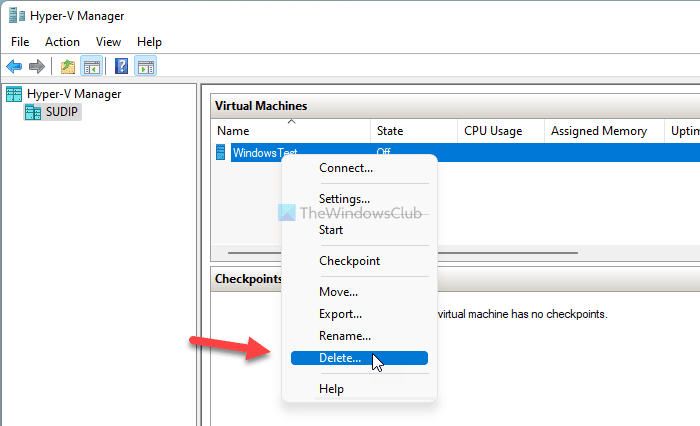
Orijinal sanal makineyi silerseniz, benzersiz tanımlayıcı bilgisayarınızdan da kaldırılacaktır. Başka bir deyişle, eski tanımlayıcının bilgisayarınıza yüklenmesi için bir alan oluşturacaktır. Bir Hyper-V sanal makinesini silmek için şu adımları izleyin:
- Bilgisayarınızda Hyper-V Manager'ı(Hyper-V Manager) açın .
- Sanal makineye sağ tıklayın.
- Bağlam menüsünden Sil (Delete ) seçeneğini seçin.
- Onay penceresinde Sil (Delete ) düğmesine tıklayın .
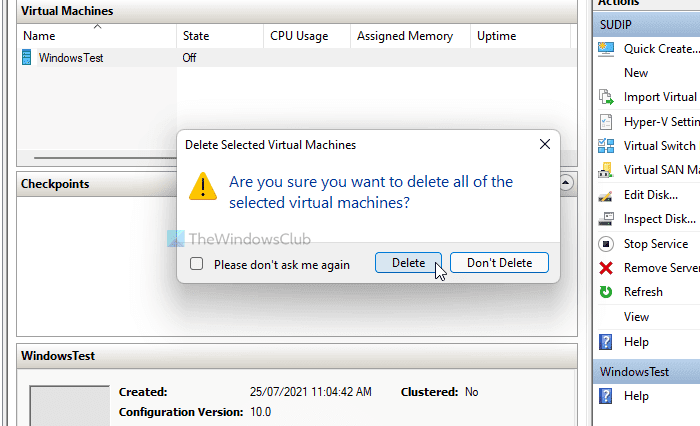
Seçtiğiniz sanal makinenin tüm dosyalarını dakikalar içinde sildi. Bunu takiben, sanal makineyi hatasız olarak içe aktarabileceksiniz.
2] Yeni bir benzersiz kimlik oluşturun
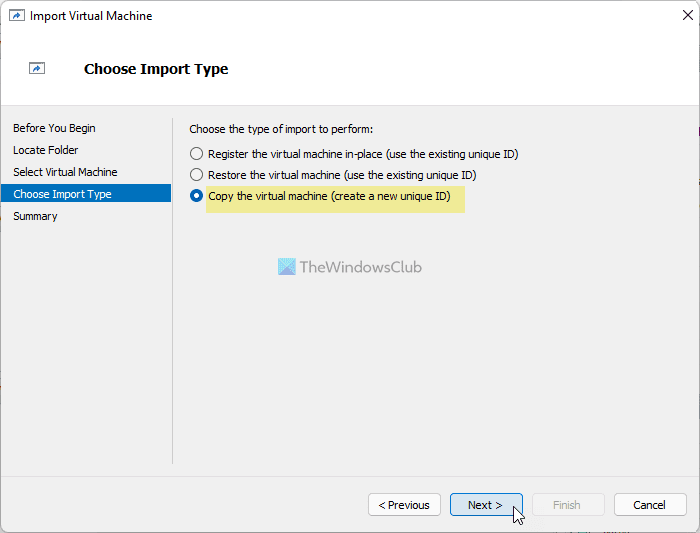
Bazen, başka bir sanal makineyi içe aktarmak için bir sanal makineyi silmek istemeyebilirsiniz. Böyle bir durumda, yeni bir benzersiz kimlik veya tanımlayıcı oluşturabilirsiniz. Bunu bir sanal makineyi içe aktarırken yapmak mümkündür.
Sanal makine için yeni bir benzersiz kimlik oluşturmak için şu adımları izleyin:
- Bilgisayarınızda Hyper-V Manager'ı(Hyper-V Manager) açın .
- Sanal Makineyi İçe Aktar (Import Virtual Machine ) seçeneğini tıklayın .
- Gözat (Browse ) düğmesine tıklayarak sanal makine klasörünü seçin .
- İçe Aktarma Türü Seç (Choose Import Type ) sekmesinde Sanal makineyi kopyala (yeni bir benzersiz kimlik oluştur) (Copy the virtual machine (create a new unique ID) ) seçeneğini belirleyin .
- İleri (Next ) düğmesine tıklayın ve sanal makinenizi çalıştırın.
Bu seçeneği seçerek sanal makineniz için yeni bir benzersiz kimlik oluşturuyorsunuz. İçe aktarılan sanal makine, tanımlayıcı dışında tüm eski ayarları taşıyacaktır.
Hyper-V'de(Hyper-V) bir sanal makineyi nasıl içe aktarırım ?
Hyper-V'de(Hyper-V) bir sanal makineyi içe aktarmak için Sanal Makineyi İçe Aktar (Import Virtual Machine ) seçeneğini kullanmanız gerekir . Ardından sanal makinenizin dışa aktarılan klasörünü seçip, Copy the virtual machine seçeneğini işaretleyerek kurulumu başlatabilirsiniz. Hyper-V'de bir sanal makineyi içe aktarma(importing a virtual machine in Hyper-V) hakkında daha fazla bilgi edinmek için bu ayrıntılı kılavuzu okuyabilirsiniz.
Hyper V sanal makineleri nerede depolanır?
Varsayılan olarak, Windows tüm Hyper-V dosyalarını C:ProgramDataMicrosoft Windows Hyper-V klasöründe depolar. Ancak, tüm sanal sürücüleri C:UsersPublicDocuments Hyper-V içinde bulabilirsiniz . Windows 10 veya Windows 11 kullanıyor olsanız da konum aynıdır.
Bu kadar! Umarım bu makale Hyper-V(Hyper-V) içe aktarma sorununu çözmenize yardımcı olmuştur .
Okuyun: (Read: )Windows 10'da Hyper-V Kullanarak Windows 11 Nasıl Yüklenir.(How to Install Windows 11 using Hyper-V in Windows 10.)
Related posts
Microsoft Hyper-V Server sınırsız değerlendirme için ücretsizdir
Hyper-V'da Sanal Machines'nin İthalat, İhracat veya Klonlama Nasıl Yapılır?
Windows 11 Hyper-V'ü Windows'da nasıl kurulur?
Raw-mode, Hyper-V VirtualBox error'ün nezaketsiz olduğu
Microsoft Hyper-V Windows 10'te Nasıl Devre Dışı Bırakılır
Best ücretsiz Backup software için VMware and Hyper-V sanal makineleri
VHDX file VHD ila PowerShell kullanarak nasıl dönüştürülür
Fix Hyper-V Virtual Machine stuck State durdurmada
Hyper-V çöktü veya dondurmalar 5in Windows 11/10 bilgisayar
Hyper-V etkinleştirildiğinde BlueStacks başlatılamıyor
Ortak Hyper-V Replication Hataları Nasıl Düzeltilir
TPM Hyper-V'da Hyper-V'da Windows 11'i yüklemek için nasıl
Hyper-V sanal sabit diskleri hedef klasöre kopyalama hatası ile karşılaştı
Sanal Machine Management bu makinede mevcut değil
Güvenlik ayarları Hyper-V'de grileşmiştir
Hyper-V Sanal Makinesi Başlamak için Çok Yavaş mı? Hyper-V hızlandırmak!
Acer Aspire V Nitro VN7-592G Black Edition incelemesi - şık, taşınabilir oyun
Hyper-V kullanarak bir Windows PC'yi Sanal Makineye dönüştürün
Hyper-V, Windows 11/10'a yüklenemez
Başvuru, durumu değiştirmeye çalışırken bir hata ile karşılaştı
